Obnovenie katalógu Winsock je často najrýchlejším riešením
- Získanie chyby Winsock 10051 znamená, že sieť, ku ktorej sa musíte pripojiť, je nedostupná.
- Chybu môžu spustiť problémy so serverom alebo niektoré problémy s obmedzujúcou bránou firewall.
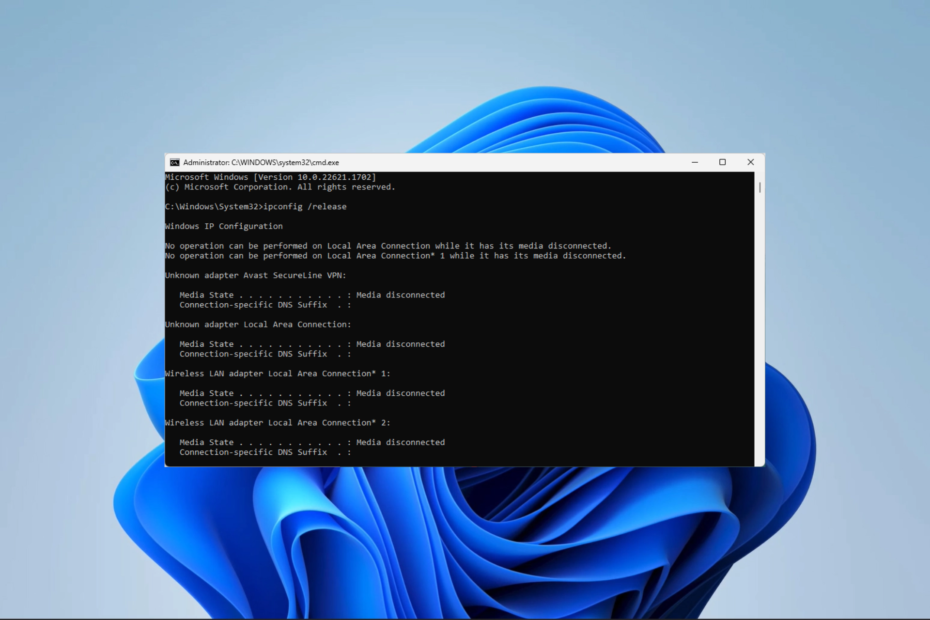
XNAINŠTALUJTE KLIKNUTÍM NA STIAHNUŤ SÚBOR
- Stiahnite si DriverFix (overený súbor na stiahnutie).
- Kliknite Spustite skenovanie nájsť všetky problematické ovládače.
- Kliknite Aktualizujte ovládače získať nové verzie a vyhnúť sa poruchám systému.
- DriverFix bol stiahnutý používateľom 0 čitateľov tento mesiac.
Chyba Winsock s kódom 10051 je a chyba siete ktorý nastane, keď sa počítač nemôže pripojiť k inej sieti alebo serveru.
Niekoľko našich čitateľov sa sťažovalo na túto chybu. Takže vás prevedieme praktickými riešeniami a preskúmame niektoré bežné spúšťače.
Čo spôsobuje chybu Winsock s kódom 10051?
Z našich zistení môžeme vysledovať túto chybu v ktoromkoľvek z nasledujúcich prvkov:
- Problém so smerovačom alebo modemom – Váš počítač nemusí byť schopný pripojiť sa na internet, ak váš smerovač alebo modem nefunguje správne.
- Problémy s firewallom – Váš firewall, najmä ak je veľmi obmedzujúci, môže blokovať pripojenie k serveru.
- Problémy s nastaveniami siete - Niektorí z našich čitateľov majú túto chybu, pretože ich nastavenia siete môže byť nesprávne.
- Problémy súvisiace so serverom – Inokedy sa chyba vyskytne, ak je server mimo prevádzky alebo má nejaké problémy.
Teraz, keď vieme, s čím máme čo do činenia, poďme vyriešiť problém pomocou nižšie uvedených riešení.
Ako opravím chybu pripojenia Winsock 10051?
Odporúčame vám začať s nasledujúcimi predbežnými riešeniami:
- Problém môže súvisieť s vašou domácou sieťou, takže na internet máte prístup cez samostatné sieťové pripojenie, ako je napríklad mobilný hotspot.
- Ak sa vyskytnú problémy so serverom, možno sa k nemu budete môcť pripojiť neskôr. Skúste sa teda znova pripojiť k serveru po niekoľkých hodinách alebo dňoch.
- Skúste reštartovať modem, smerovač a ďalšie sieťové zariadenia, aby ste obnovili sieťové pripojenia a vyriešili všetky dočasné problémy.
- Dočasne zakážte VPN alebo proxy.
Ak predbežné nápravné opatrenia nefungujú, prejdite na podrobnejšie opravy nižšie.
1. Obnovte katalóg Winsock
- Stlačte tlačidlo Windows + R otvoriť Bežať dialóg.
- Typ cmd a zasiahnuť Ctrl + Shift + Zadajte otvorte zvýšený príkazový riadok.

- Zadajte skript nižšie a stlačte Zadajte resetovať katalóg Winsock.

- Po dokončení príkazu reštartujte počítač a overte, či opravuje chybu Winsock s kódom 10051.
2. Aktualizujte sieťové ovládače
- Kliknite pravým tlačidlom myši na Štart menu a vyberte Správca zariadení.

- Rozbaliť Sieťové adaptéry, kliknite pravým tlačidlom myši na ovládač a kliknite Aktualizujte ovládač.

- Vyberte Automaticky vyhľadať ovládače.

- Počkajte na dokončenie aktualizácie a potom overte, či opravuje chybu Winsock s kódom 10051.
- ClipUp.exe: Čo je to a ako opraviť jeho chyby
- Hidusb.sys BSoD: Čo je to a ako to opraviť
- Modrá obrazovka WRkrn.sys: Ako opraviť túto systémovú chybu
- 0x80071ac5 Chyba obnovenia systému: 5 spôsobov, ako ju opraviť
3. Resetujte zásobník TCP/IP
- Stlačte tlačidlo Windows + R otvoriť Bežať dialóg.
- Typ cmd a zasiahnuť Ctrl + Shift + Zadajte otvorte zvýšený príkazový riadok.

- Do poľa zadajte nasledujúce Príkazový riadok a stlačte Zadajte na vyprázdnenie vyrovnávacej pamäte DNS:
ipconfig/releaseipconfig /flushdns
- Obnovte svoje DNS spustením skriptu nižšie:
ipconfig /obnoviť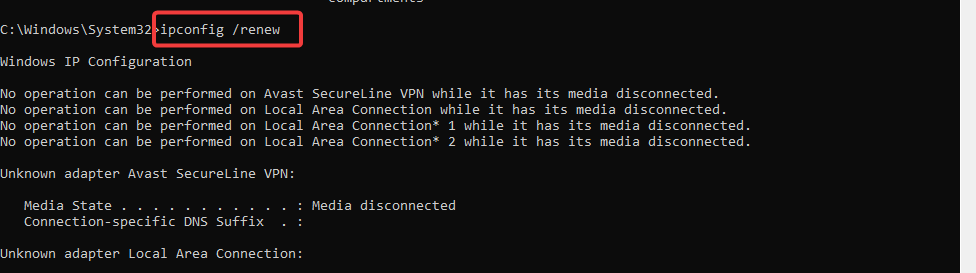
- Overte, či je oprava účinná pre chybu soketu.
Opravy, o ktorých sme diskutovali, by mali na túto chybu stačiť. Ak ste však vyskúšali všetky vyššie uvedené kroky a stále sa zobrazuje chyba, možno budete musieť kontaktovať správcu servera.
Všimnite si, že existuje aj niekoľko súvisiacich chýb, s ktorými sa môžete stretnúť, ako napr Winsock chyby 10061, 10038, 10014 a 10054. Vo väčšine prípadov sú opravy veľmi podobné.
Na záver by sme radi počuli váš názor. Oslovte teda prostredníctvom sekcie komentárov nižšie a povedzte nám, ktoré riešenia boli najefektívnejšie.
Stále máte problémy? Opravte ich pomocou tohto nástroja:
SPONZOROVANÉ
Niektoré problémy súvisiace s ovládačmi je možné vyriešiť rýchlejšie pomocou špeciálneho nástroja. Ak máte stále problémy s ovládačmi, stiahnite si ich DriverFix a spustite ho niekoľkými kliknutiami. Potom ho nechajte prevziať a okamžite opravte všetky vaše chyby!


